Domande frequenti
FAQ di iTools
Il nostro team di assistenza clienti sarà sempre qui per risolvere i tuoi problemi. Ecco le domande frequenti su iTools. E le soluzioni, i suggerimenti e le informazioni utili che abbiamo fornito in base a ciascuna domanda.
• Q2 Cosa fare se iTools non riesce a trasferire le foto sul computer.
• Q3 Come cambiare la lingua in iTools?
• Q4 Posso scaricare iTools sul mio dispositivo iOS?
• Q5 Quale durata delle suonerie supporta iTools al momento?
• Q6 quale tipo di dati posso impostare per il formato di output in iTools?
• Q7 Qual è il percorso di backup di iTools?
• Q8 Come attivare iTools?
• Q9 Come inviare il file di registro tramite iTools?
• Q10 quale sistema operativo supporta iTools?
• Q11 Qual è la differenza tra "Codice di licenza" e "Codice prodotto"?
• Q12 I prezzi per iTools includono aggiornamenti a vita?
• Q13 Quanto dura la prova gratuita di iTools?
• Q14 Come aggiornare iTools alla versione più recente?
• Q15 Come passare da un dispositivo a un altro su iTools?
• Q16 Come eseguire il backup del dispositivo iOS tramite iTools?
• Q17 quale versione iOS supporta iTools?
• Q18 Come aggiungere una nuova playlist?
Q1 Cosa fare quando iTools non è in grado di rilevare iPhone / iPad / iPod?
Diverse cause per cui non è possibile rilevare il dispositivo, provare:
- Cavo USB anormale e interfaccia. È necessario cambiare un altro cavo USB per inserirlo di nuovo o cambiare un'altra interfaccia USB.
- Problemi ai componenti di guida. È necessario riparare il driver. (Reinstallare iTunes o fare clic sul pulsante "iTools Driver Diagnostic")
- Se colleghi il tuo dispositivo al computer per la prima volta, ricorda di toccare Tocca sul dispositivo quando richiede l'autorizzazione.
- Controlla se hai scaricato l'ultima versione di iTools.
Scarica l'ultima versione: iTools per Windows, iTools per Mac
- Il software antivirus ha bloccato la connessione. Si prega di chiudere temporaneamente il software antivirus.
- Per qualsiasi altro problema puoi contattare assistenza clienti per soluzioni.
Q2 Cosa fare se iTools non riesce a trasferire le foto sul computer?
Per risolvere questo problema, segui i suggerimenti seguenti:
- Controlla se tutte le foto sul tuo dispositivo sono visibili sul tuo dispositivo iOS.
- Dopo aver trasferito le foto dal tuo dispositivo in iCloud, le foto diventano miniatura sul tuo dispositivo. iTools segnerà queste foto.
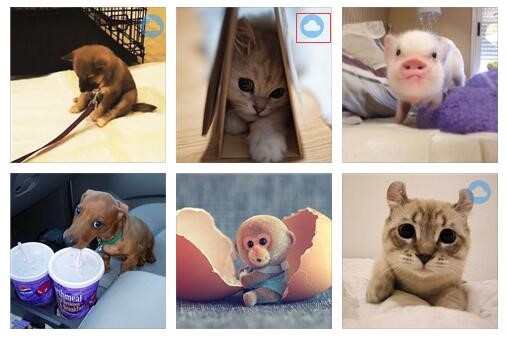
- È necessario prima scaricare quelle foto sul dispositivo, quindi fare clic su "Esporta" per trasferirle sul computer.
Q3 Come cambiare la lingua in iTools?
Attualmente iTools supporta le lingue 7: cinese tradizionale, inglese, tedesco, russo, coreano, tailandese, vietnamita.
Si prega di fare clic sul pulsante ![]() nell'angolo in alto a destra, seleziona la lingua, quindi, sono apparsi sette diversi tipi di lingua, per favore seleziona la lingua che ti serve.
nell'angolo in alto a destra, seleziona la lingua, quindi, sono apparsi sette diversi tipi di lingua, per favore seleziona la lingua che ti serve.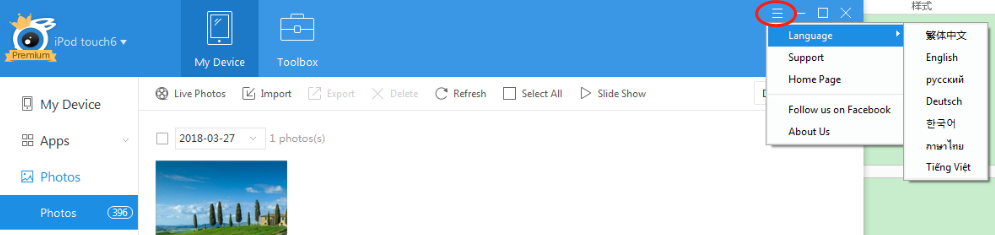
Q4 Posso scaricare iTools sul mio dispositivo iOS?
No, non puoi scaricare iTools sul tuo dispositivo iOS. iTools è un software basato su desktop, è necessario scaricarlo e installarlo sul computer. Quindi, è possibile utilizzare iTools per gestire o eseguire il backup dei contenuti del proprio dispositivo iOS.
Q5 Quale lunghezza di suonerie supporta attualmente iTools?
Al momento non abbiamo limiti di lunghezza per le suonerie, ma per i toni del testo, abbiamo i limiti di 30 secondi.
Puoi personalizzare la suoneria spostando la linea di partenza e la linea di fine in qualsiasi punto come di seguito: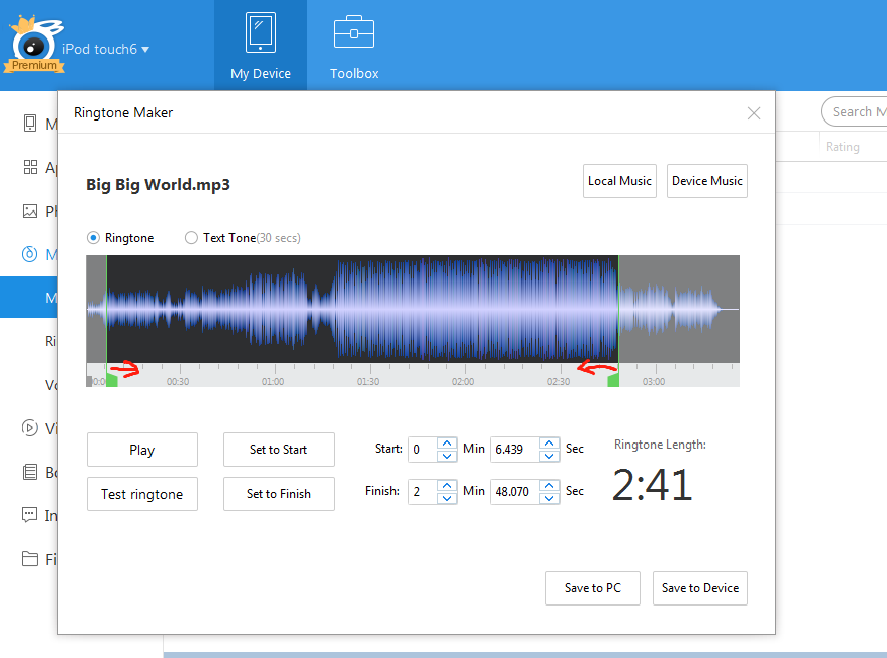
Q6 quale tipo di dati posso impostare per il formato di output in iTools?
È possibile impostare il formato di output dei contatti, sarà necessario scegliere un formato quando è necessario esportare i contatti: Vcard (.vcf) o ICBkp (.icbkp).
Per altri dati come musica, foto, video, i formati dei dati rimarranno gli stessi quando vengono esportati sul computer.
Q7 Qual è il percorso di backup di iTools?
Se si sceglie di eseguire il backup di un tipo di dati come le foto dal dispositivo iOS al computer, dopo aver selezionato le foto e aver fatto clic sul pulsante "Esporta", sarà necessario scegliere la posizione di cui si desidera eseguire il backup sul computer. Quindi, significa che puoi scegliere tu stesso il percorso di backup.
Se si sceglie di eseguire il backup di tutti i contenuti sul dispositivo iOS una volta per tutte, è possibile fare clic su "toolbox" sulla barra dei menu, quindi fare clic sull'icona "iTunes backup manager".
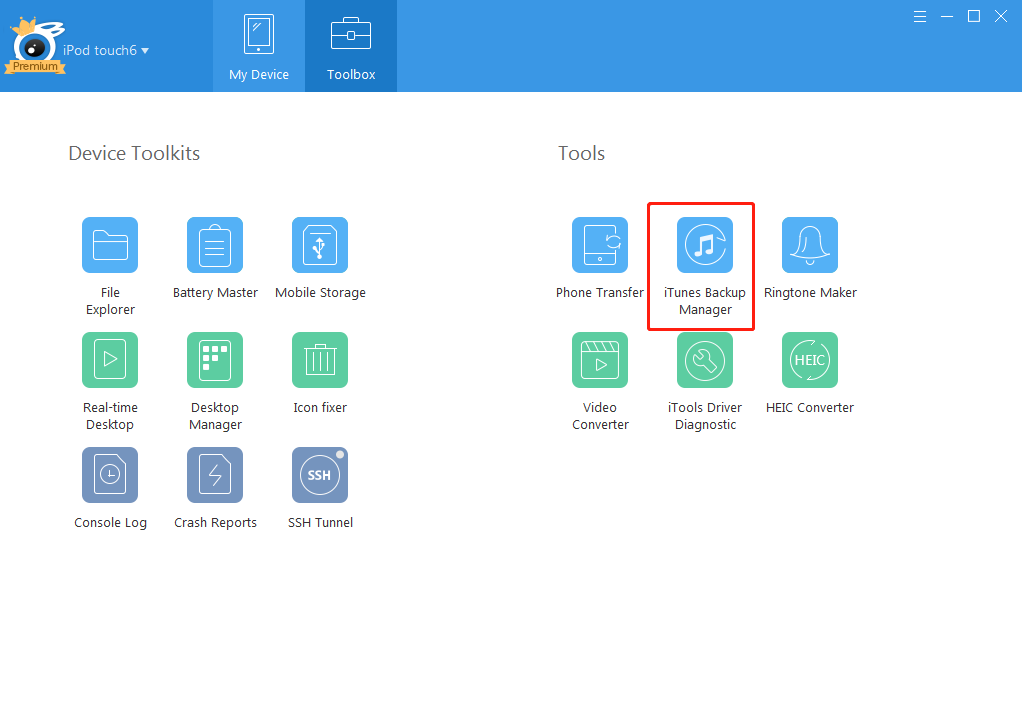 Quindi, fare clic sul pulsante "backup".
Quindi, fare clic sul pulsante "backup".
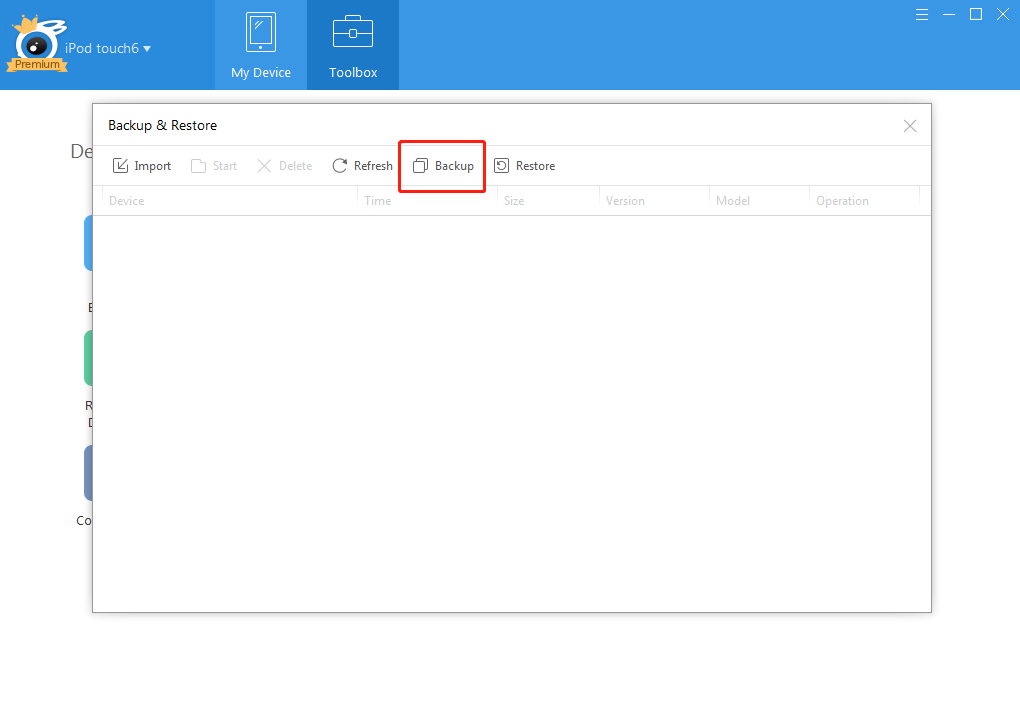
Quindi, puoi vedere l'interfaccia seguente:
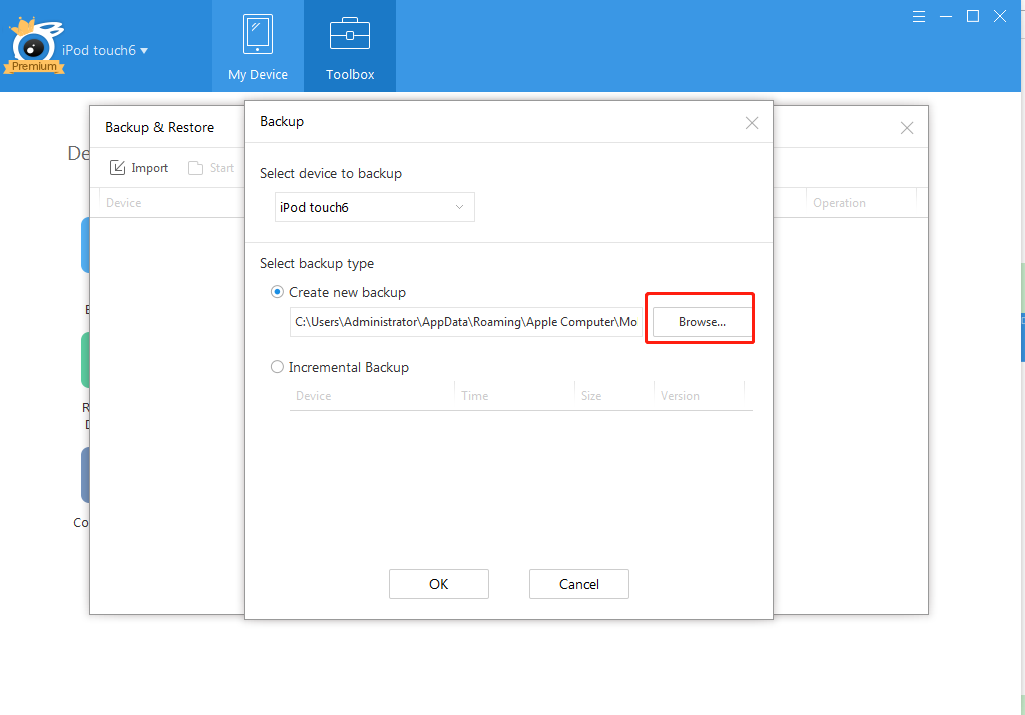
Il percorso di backup predefinito è: C: \ Users \ Administrator \ AppData \ Roaming \ Apple Computer \ MobileSync \ Backup
Ma puoi fare clic sul pulsante "Sfoglia ..." per scegliere la posizione sul computer di cui vuoi eseguire il backup. In questo modo, puoi anche scegliere autonomamente il percorso di backup.
Q8 Come attivare iTools?
Si prega di fare clic ![]() icona nell'angolo in alto a destra e fare clic sul pulsante "Acquista" per acquistare iTools dal sito Web per godere di tutte le funzioni di iTools.
icona nell'angolo in alto a destra e fare clic sul pulsante "Acquista" per acquistare iTools dal sito Web per godere di tutte le funzioni di iTools.
Se l'hai già acquistato, ti preghiamo di copiare e incollare il codice di attivazione acquistato (chiave di licenza1 e 2), quindi fare clic sul pulsante "Attiva" in giallo, ora puoi goderti tutte le funzioni di iTools.
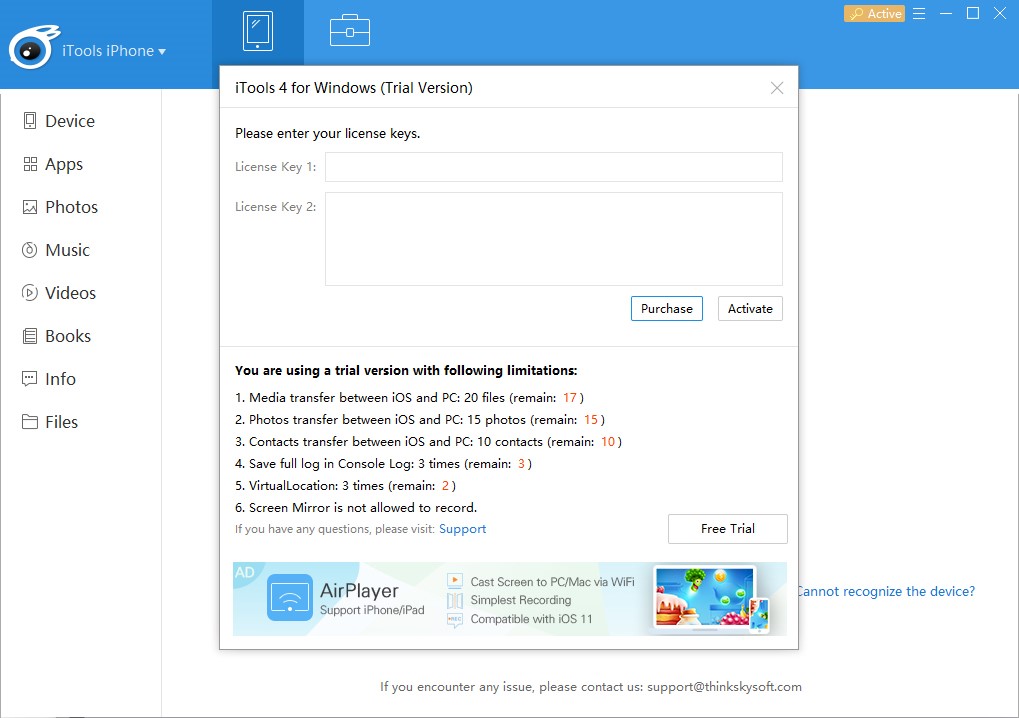
Dopo aver effettuato l'acquisto con successo, non vedrai più il pulsante "Acquista" nell'angolo in alto a destra dell'interfaccia.
Q9 Come inviare il file di registro tramite iTools?
In circostanze normali, iTools non genererà un file di registro.
Quando il sistema iTools si rompe, iTools genererà un file di registro e potrai fare clic per inviarci direttamente.
Se si verificano problemi di funzionamento, si prega di controllare prima il nostro FQA, se rimangono ancora non risolti, si prega di conservare il vostro schermo di stampa e descrivere il vostro problema, quindi inviare una richiesta assistenza clienti.
Q10 quale sistema operativo supporta iTools?
Supporto per iTools:
Windows XP, Windows Vista, 7, 8, 10,
MacOS X 10.10, 10.11, MacOS Sierra, MacOS High Sierra
D11 qual è la differenza tra "Codice di licenza" e "Chiave del prodotto"?
Infatti "codice di licenza" è un altro nome di "codice prodotto". Significa la stessa cosa. È necessario "Codice licenza" o "Chiave prodotto" per attivare iTools dopo l'acquisto.
D12 I prezzi per iTools includono aggiornamenti a vita?
Sì, per gli utenti premium / platino di iTools, non è necessario acquistare un'altra licenza ogni volta che iTools riceve nuovi aggiornamenti. Puoi semplicemente usare la stessa licenza per attivare iTools aggiornato.
Q13 Quanto dura la prova gratuita di iTools?
Dopo aver scaricato la versione gratuita di iTools, puoi verificare quante volte hai utilizzato gratuitamente e quante volte sono state lasciate libere.
Clicek il ![]() icona nell'angolo in alto a destra, selezionare il pulsante "attiva" come di seguito:
icona nell'angolo in alto a destra, selezionare il pulsante "attiva" come di seguito:
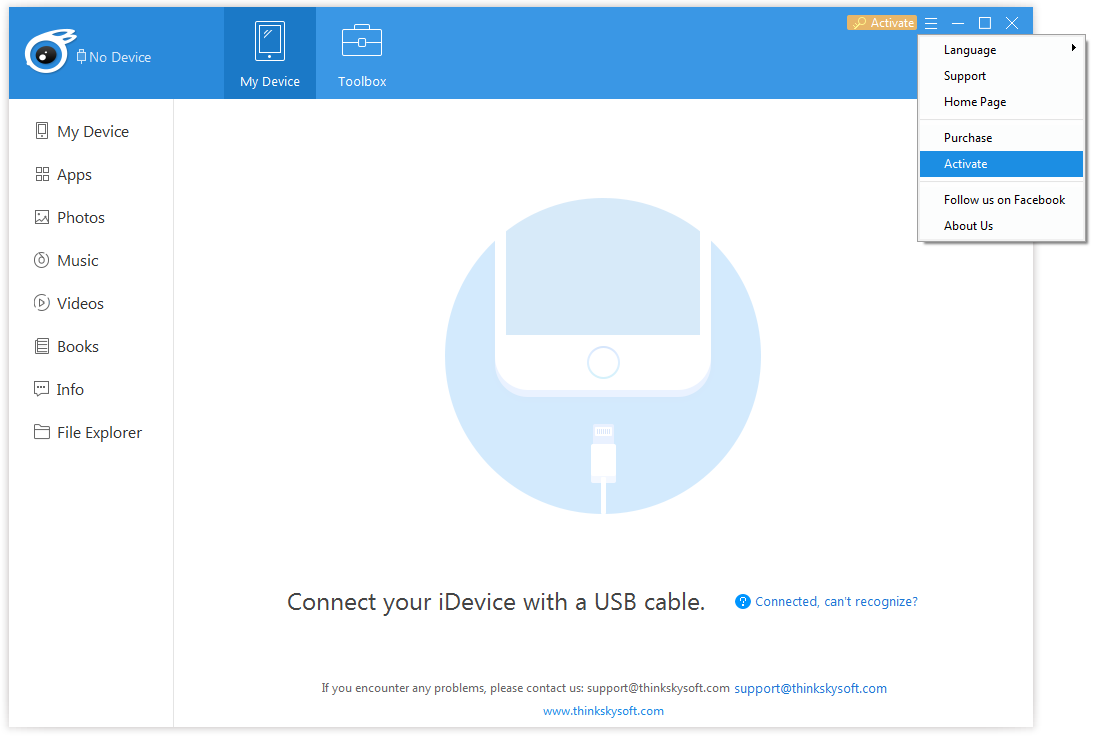
Ora puoi vedere l'interfaccia qui sotto, e puoi controllare quante volte sono rimaste per l'uso gratuito di iTools.

Q14 Come aggiornare iTools all'ultima versione?
Dopo aver lanciato la nuova versione di iTools, quando avvierai iTools sul tuo computer, l'interfaccia seguente mostrerà:
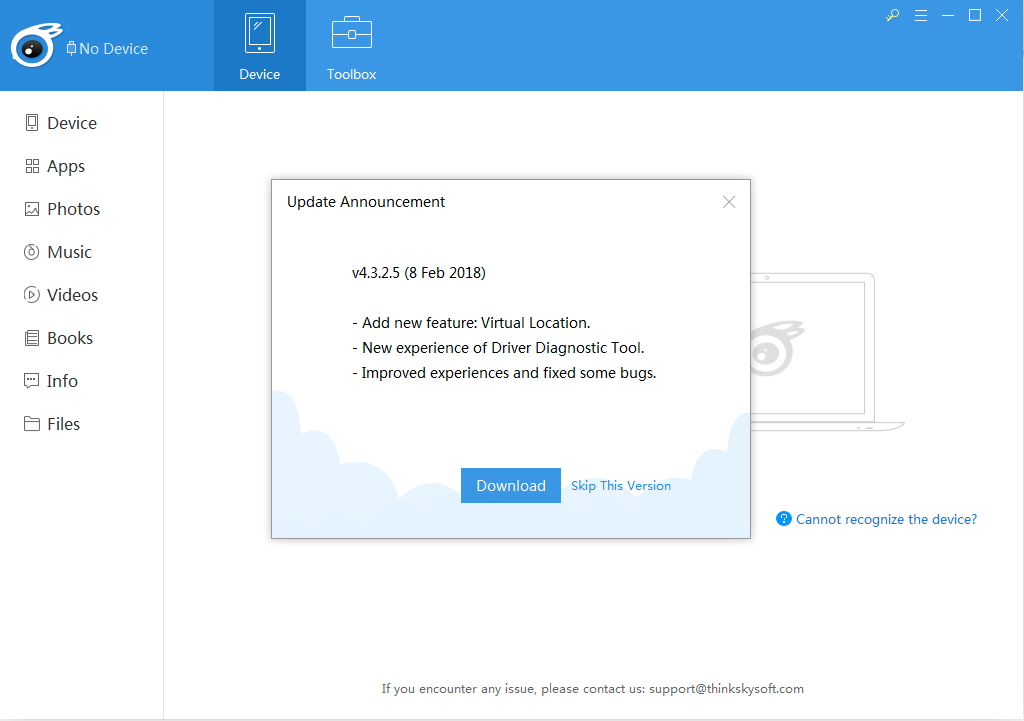
Fare clic sul pulsante "download" per scaricare la versione più recente.
Q15 Come passare da un dispositivo a un altro su iTools?
Fai clic sul nome del tuo dispositivo nell'angolo in alto a sinistra, puoi vedere l'interfaccia sotto, quindi puoi cambiare un dispositivo da gestire.
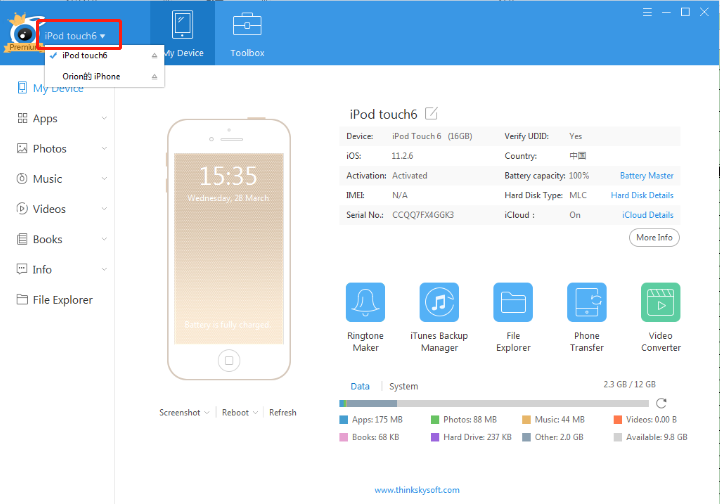
Q16 Come eseguire il backup del tuo dispositivo iOS tramite iTools?
Se vuoi fare il backup di tutto il contenuto sul tuo dispositivo iOS una volta per tutte, fai clic su "Toolbox" sulla barra dei menu, l'interfaccia seguente mostra:
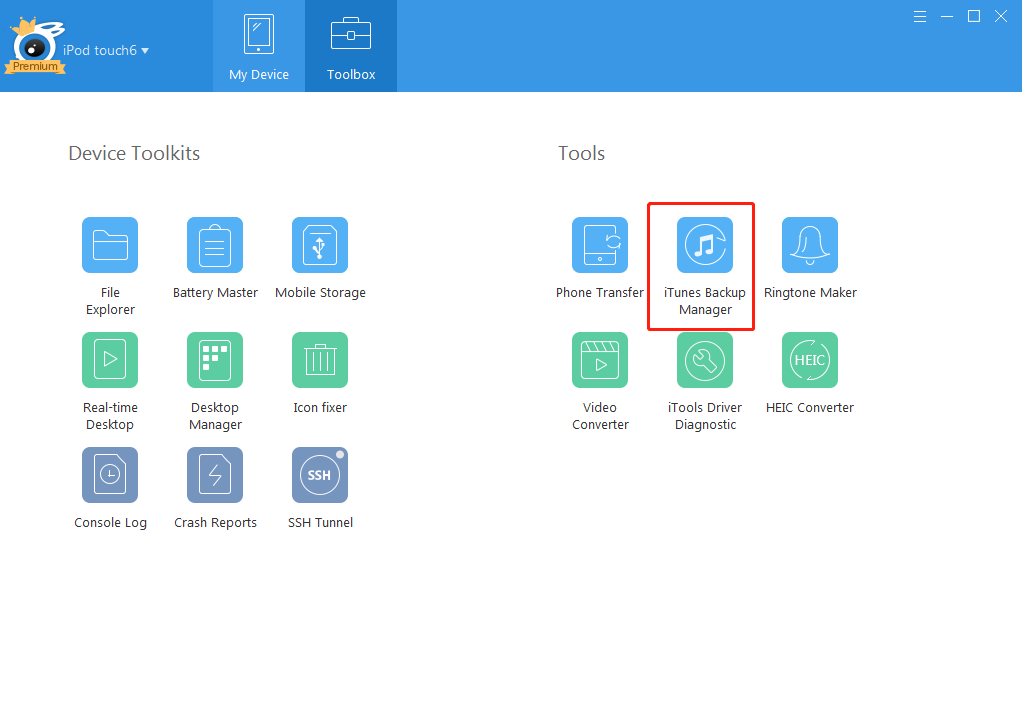
quindi fare clic sull'icona "iTunes Backup Manager", appare l'interfaccia seguente:
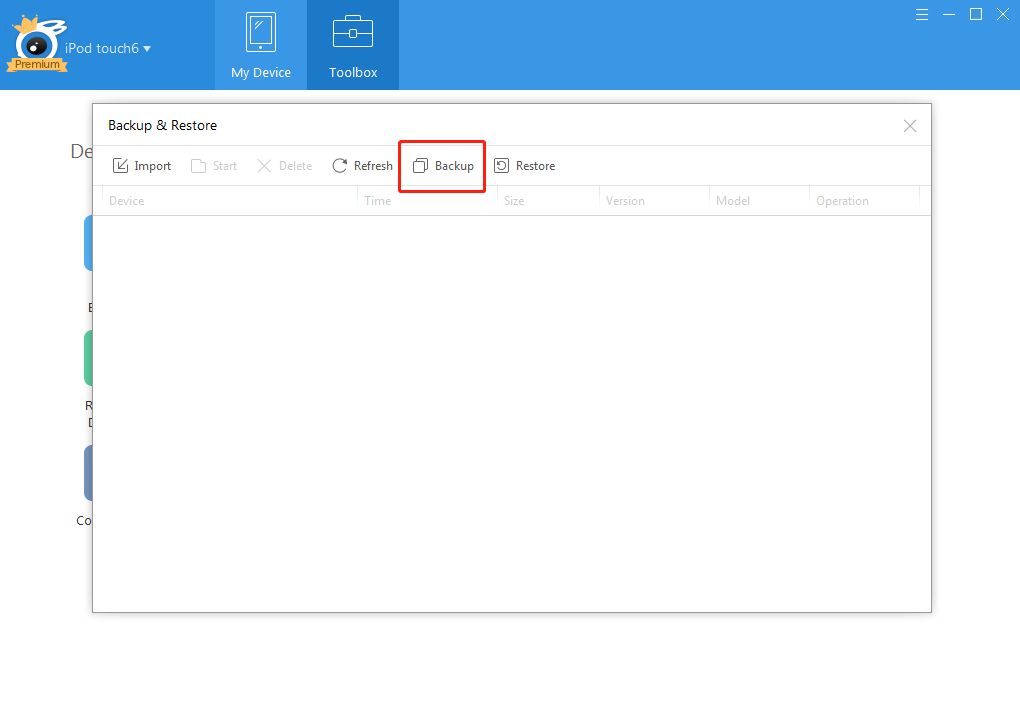
Quindi fare clic sul pulsante "Backup", l'interfaccia di seguito mostrerà:
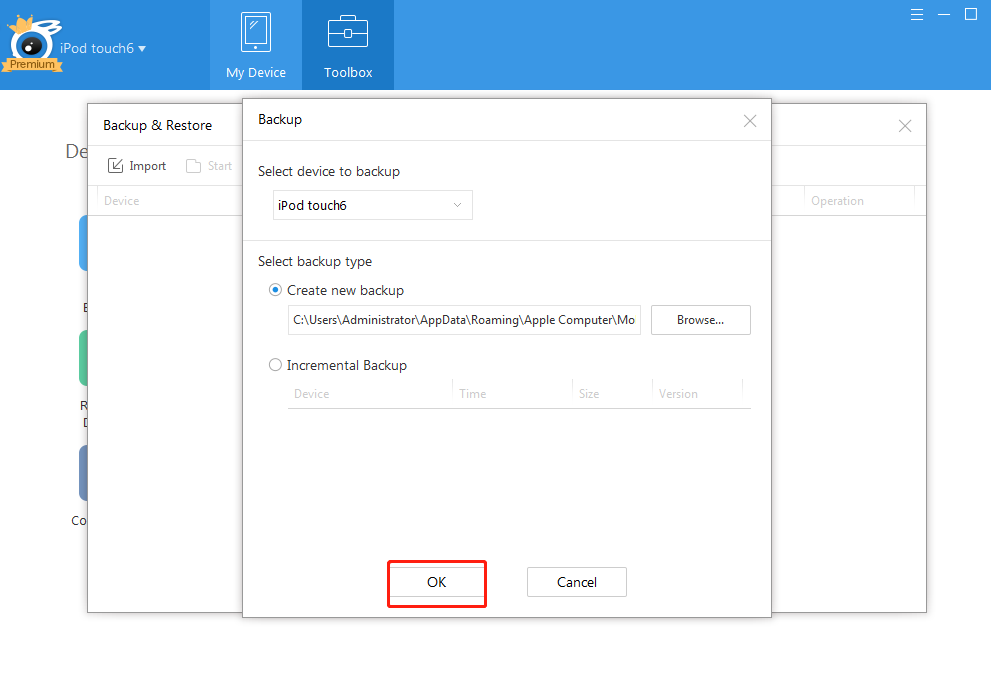
Se si desidera scegliere la posizione del backup sul proprio computer, fare clic sul pulsante "Sfoglia" al centro per scegliere la posizione, quindi fare clic sul pulsante "ok".
In caso contrario, basta fare clic sul pulsante "ok", è possibile trovare il contenuto di backup tramite il percorso predefinito.
Q17 quale versione iOS supporta iTools?
iTools supporta iOS 5, 6, 7, 8, 9, 10, 11, non esitate a utilizzare.
Q18 Come aggiungere una nuova playlist?
Scegli Il mio dispositivo> Musica> Musica, vedrai l'interfaccia di seguito:
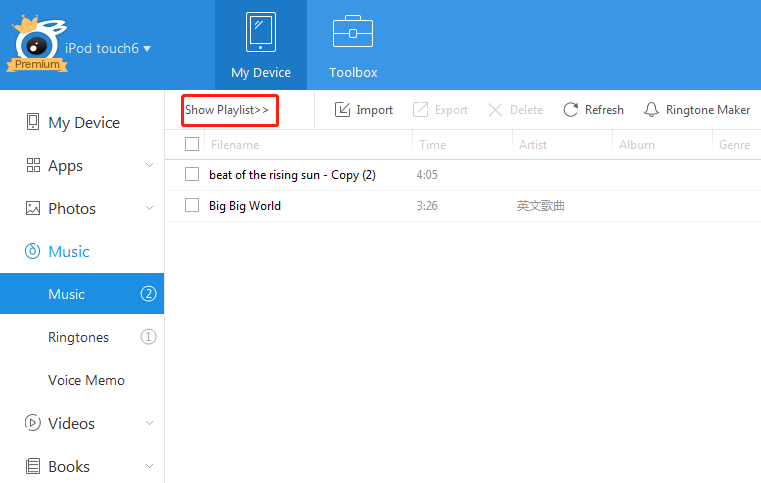
Fai clic sul pulsante "Mostra playlist", l'interfaccia seguente mostra:
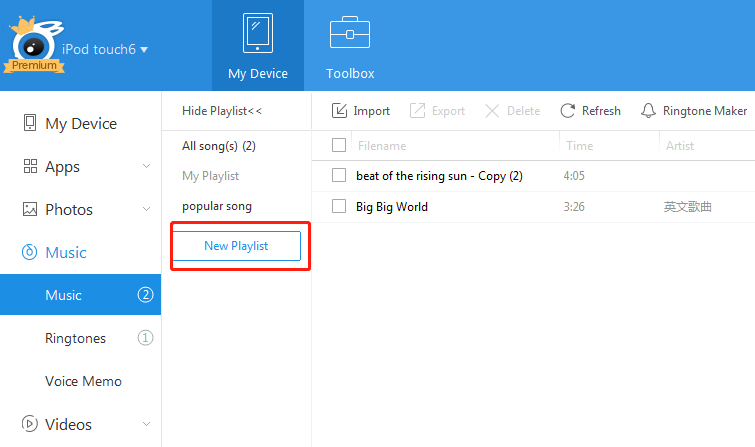
Ora puoi vedere tutte le playlist. Fai clic sul pulsante "Nuova playlist" per creare una nuova playlist.
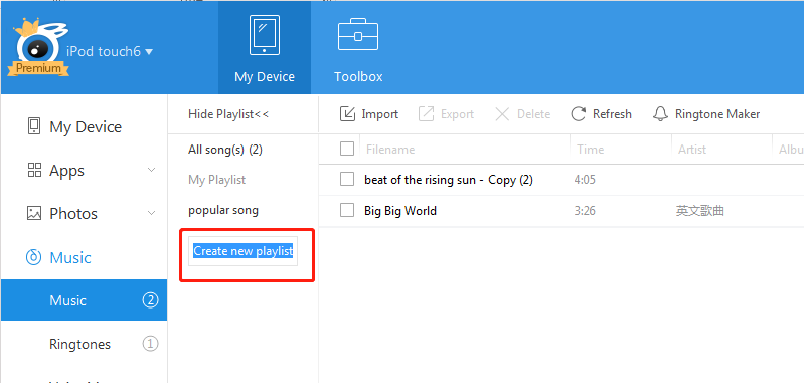
Assegna un nome alla nuova playlist e premi il tasto "Invio" sulla tastiera per salvare il nome. Una nuova playlist è stata creata come di seguito:
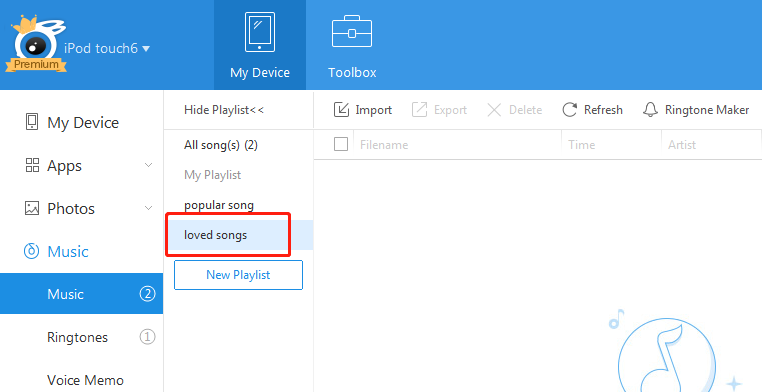
È possibile fare clic sul pulsante "Importa" sulla barra di navigazione per trasferire brani dal PC alla nuova playlist.
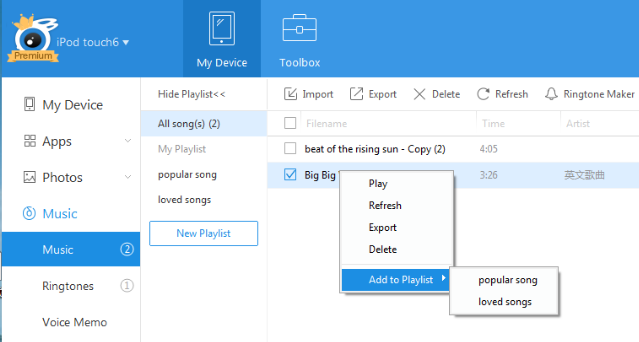
Puoi anche fare clic su "Tutti i brani" e scegliere i brani sul dispositivo iOS che devi aggiungere alla nuova playlist.
Q19 Come trasferire / importare foto da computer su iPhone con iTools?
fai clic sul mio dispositivo> Foto
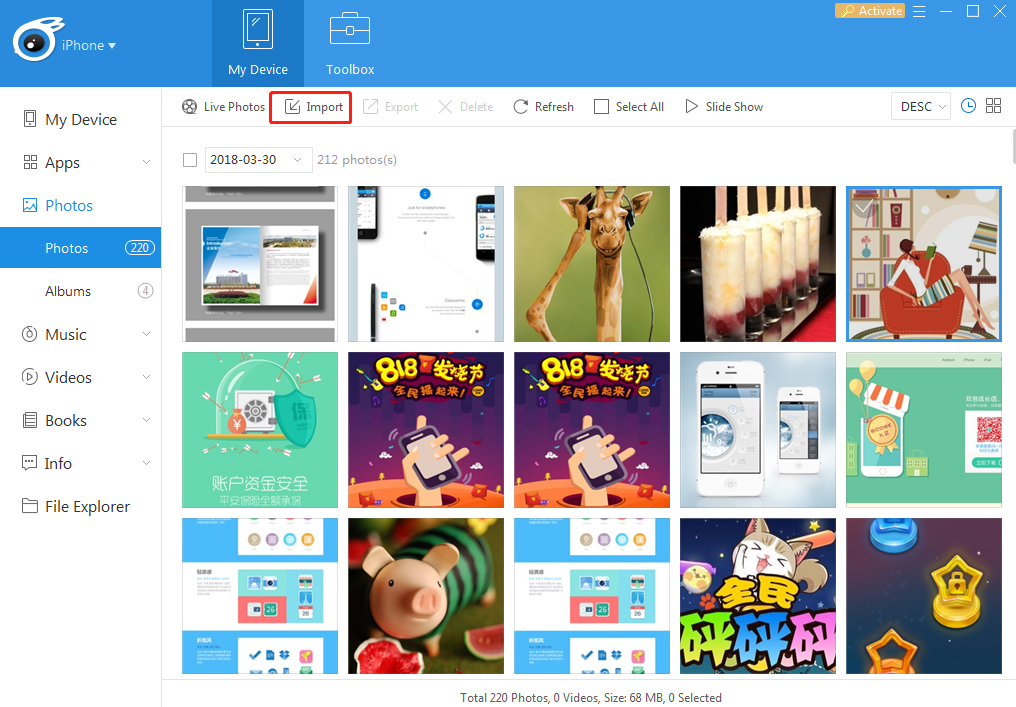 Seleziona il pulsante "Importa" sulla barra di navigazione, quindi l'interfaccia viene visualizzata come di seguito:
Seleziona il pulsante "Importa" sulla barra di navigazione, quindi l'interfaccia viene visualizzata come di seguito:
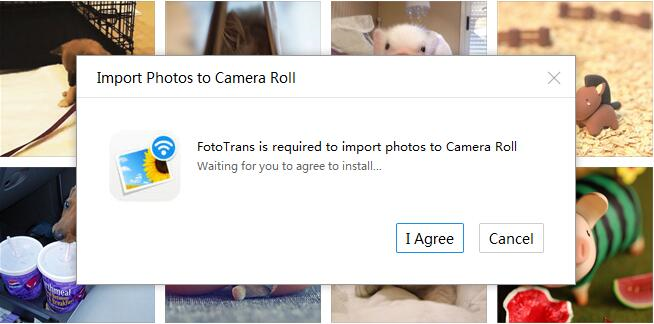
Fai clic su "Accetto" per installare un'app FotoTrans sul tuo iPhone. Dopo aver installato correttamente, apri l'app FotoTrans sul tuo iPhone, quindi puoi importare le foto dal PC all'iPhone. Le foto importate saranno nelle tue "foto".
